사용자 지정 작업 확장을 기반으로 Logic Apps 트리거
수명 주기 워크플로는 Azure Logic Apps에 대한 확장을 통해 사용자 지정 작업을 트리거하는 데 사용할 수 있습니다. 이를 통해 기본 제공 작업 이상으로 수명 주기 워크플로의 기능을 확장할 수 있습니다. 사용자 지정 작업 확장을 기반으로 논리 앱을 트리거하는 단계는 다음과 같습니다.
- 사용자 지정 작업 확장을 만듭니다.
- 사용자 지정 작업 확장이 수행할 동작을 선택합니다.
- 사용자 지정 작업 확장을 신규 또는 기존 Azure Logic App에 연결합니다.
- 워크플로에 사용자 지정 작업을 추가합니다.
수명 주기 워크플로 확장성에 대한 자세한 내용은 워크플로 확장성을 참조하세요.
Microsoft Entra 관리 센터를 사용하여 사용자 지정 작업 확장 만들기
팁
이 문서의 단계는 시작하는 포털에 따라 약간 다를 수도 있습니다.
워크플로에서 사용자 지정 작업 확장을 사용하려면 먼저 Azure Logic App과 연결할 사용자 지정 작업 확장을 만들어야 합니다. 사용자 지정 작업 확장을 만드는 동시에 논리 앱을 만들 수 있습니다. 이렇게 하려면 다음 단계를 완료합니다.
최소한 수명 주기 워크플로 관리자로 Microsoft Entra 관리 센터에 로그인합니다.
ID 거버넌스>수명 주기 워크플로>워크플로를 찾아보세요.
수명 주기 워크플로 화면에서 사용자 지정 작업 확장을 선택합니다.
사용자 지정 작업 확장 페이지에서 사용자 지정 작업 확장 만들기를 선택합니다.
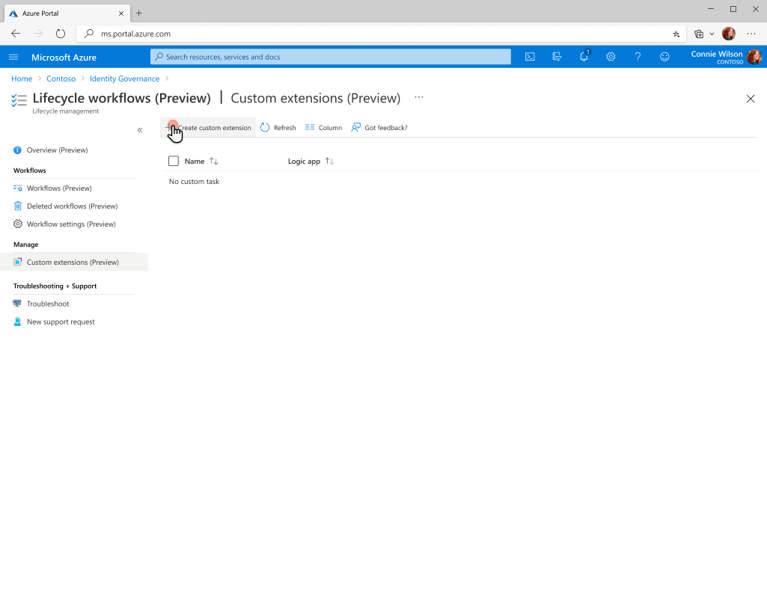
기본 페이지에서 사용자 지정 작업 확장에 대한 고유한 표시 이름과 설명을 제공하고 다음을 선택합니다.
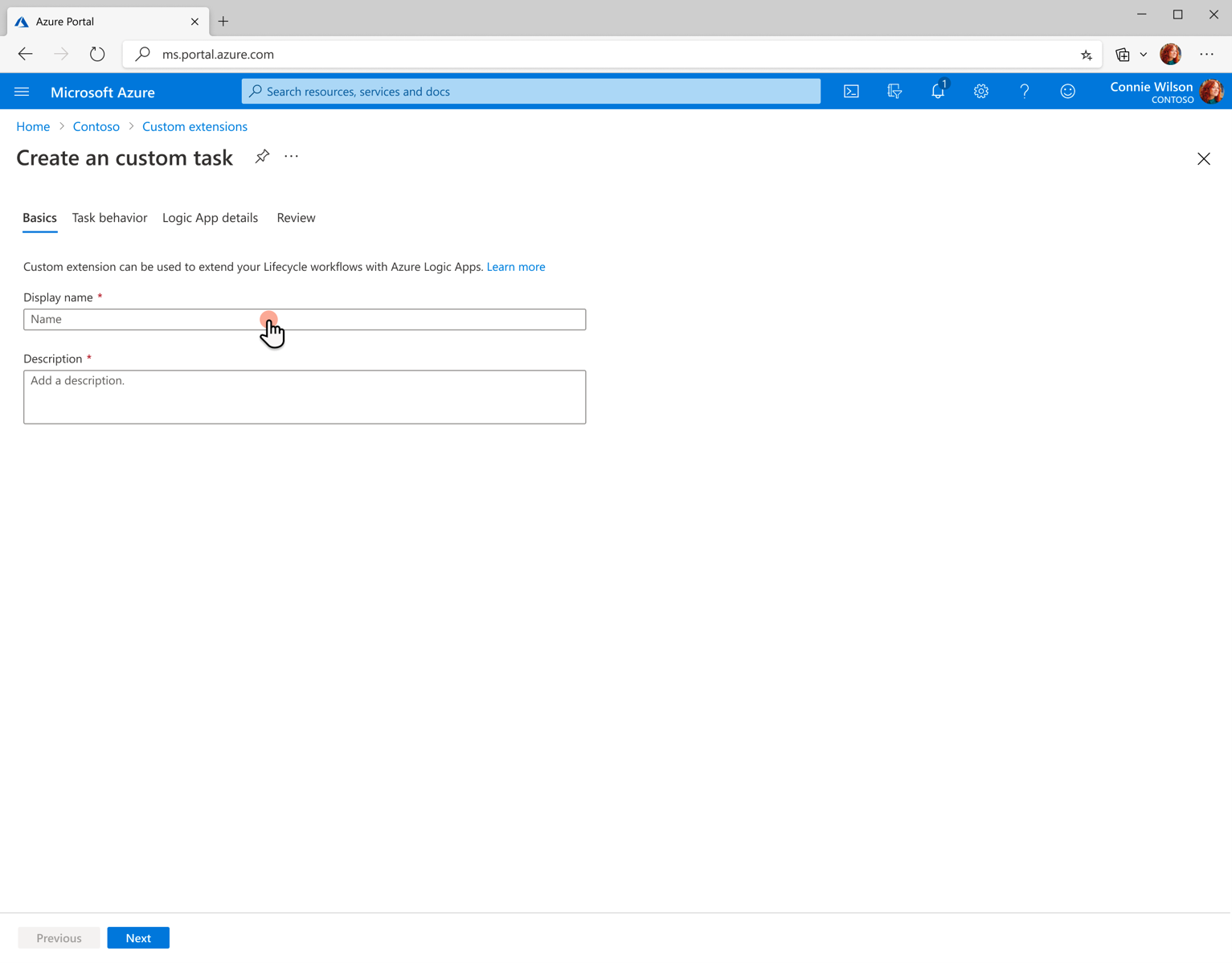
작업 동작 페이지에서 사용자 지정 작업 확장이 Azure 논리 앱을 실행한 후 작동하는 방식을 지정합니다. 시작 및 계속을 선택하면 즉시 다음: 세부 정보를 선택할 수 있습니다.
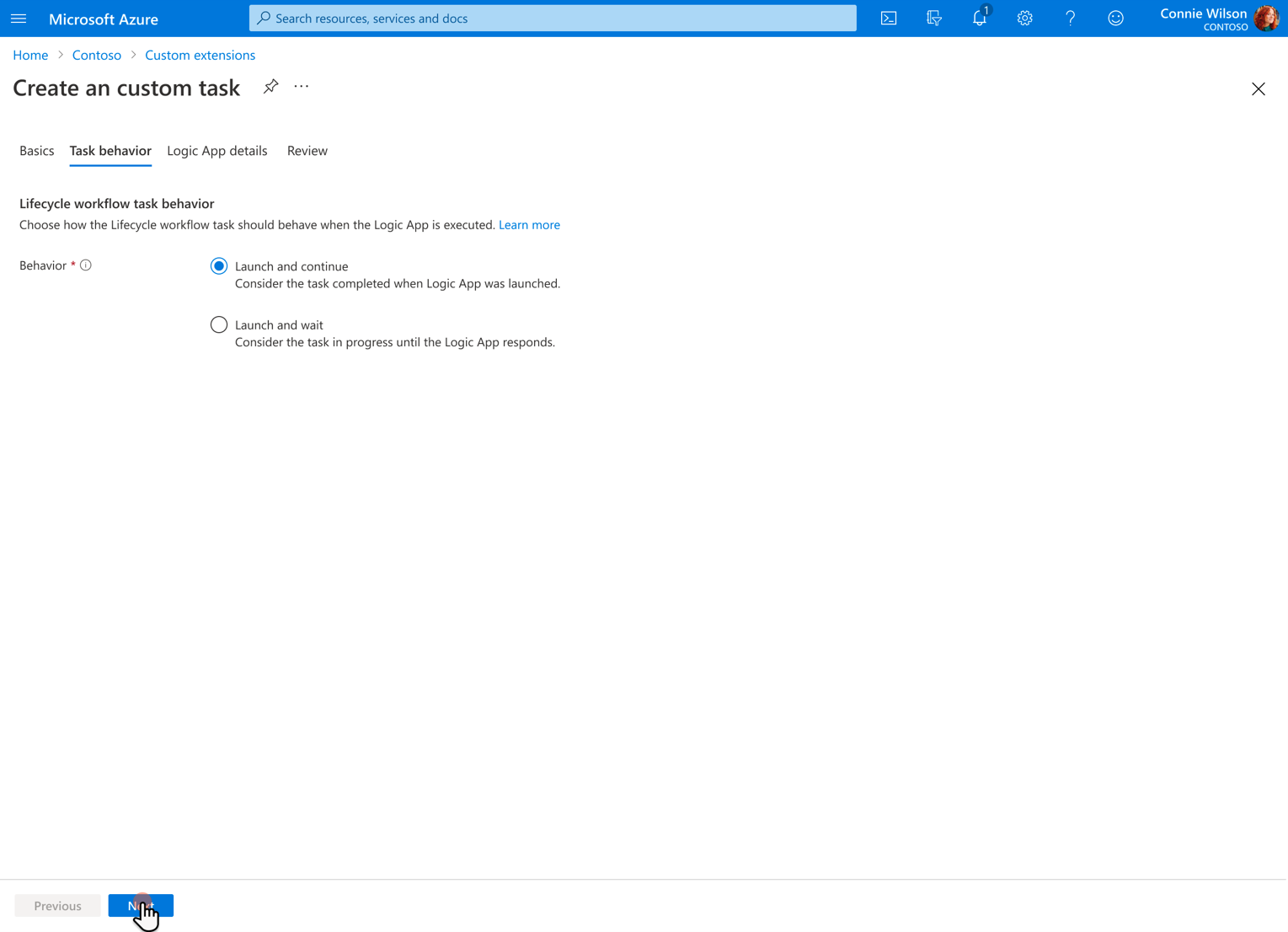
시작 및 대기를 선택하면 작업이 실패로 간주되기 전에 논리 앱에서 응답을 기다리는 시간 옵션과 응답 권한 부여를 설정하는 옵션도 제공됩니다. 이러한 옵션을 선택하면 다음: 세부 정보를 선택할 수 있습니다.
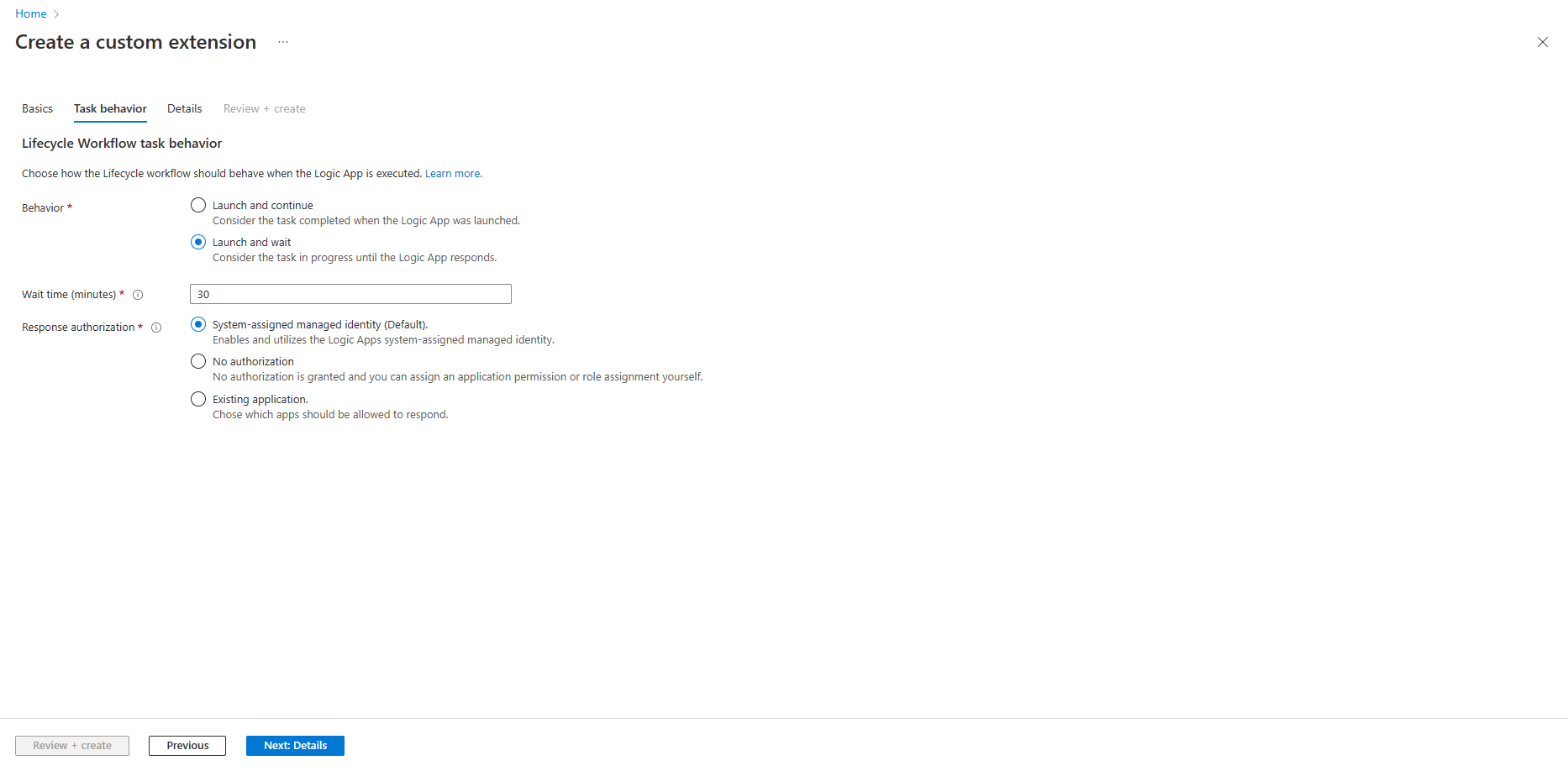
참고 항목
사용자 지정 작업 확장 동작에 대한 자세한 내용은 수명 주기 워크플로 확장성을 참조하세요.
논리 앱 세부 정보 페이지에서 새 논리 앱 만들기를 선택하고 해당 앱이 위치할 구독 및 리소스 그룹을 지정합니다. 또한 새 Azure 논리 앱에 이름을 지정합니다.
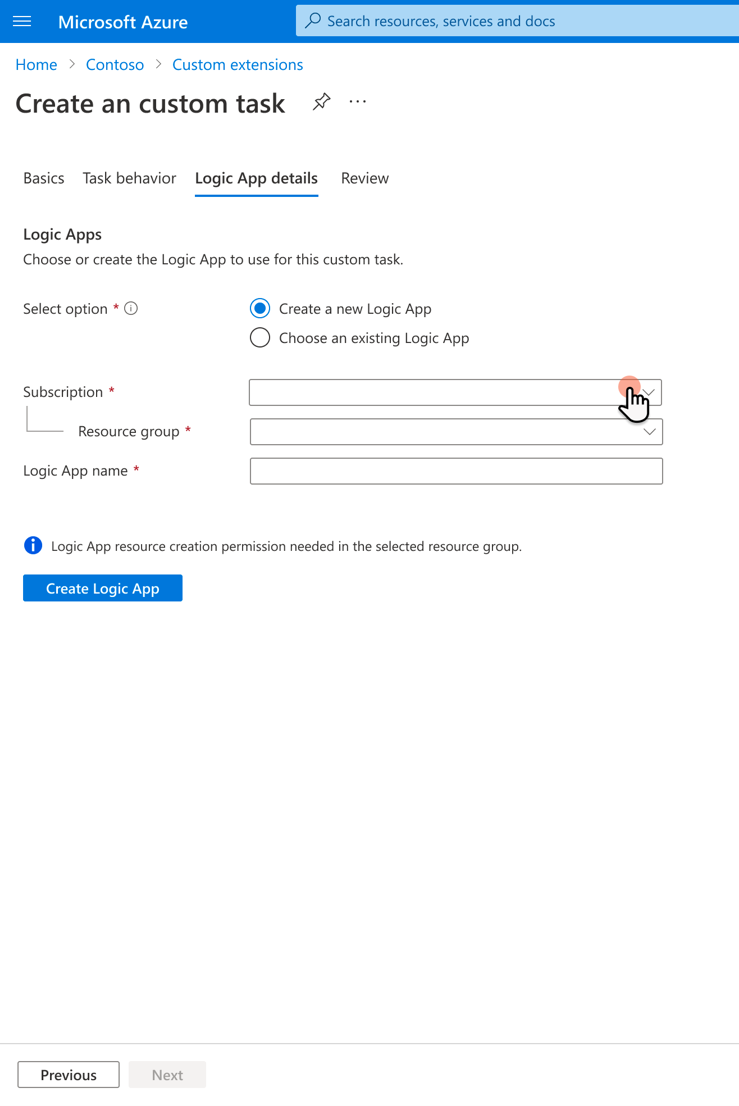
Important
논리 앱은 사용자 지정 작업 확장과 호환되도록 구성해야 합니다. 자세한 내용은 수명 주기 워크플로 사용을 위한 논리 앱 구성을 참조하세요.
성공적으로 배포되면 논리 앱 세부 정보 페이지에서 즉시 확인을 받고 다음을 선택할 수 있습니다.
검토 페이지에서 사용자 지정 작업 확장 및 만든 Azure 논리 앱의 세부 정보를 검토할 수 있습니다. 세부 정보가 사용자 지정 작업 확장에 대해 원하는 것과 일치하는 경우 만들기를 선택합니다.
워크플로에 사용자 지정 작업 확장 추가
사용자 지정 작업 확장을 만든 후 이제 워크플로에 추가할 수 있습니다. 범주와 일치하는 워크플로 템플릿에만 추가할 수 있는 일부 작업과 달리 사용자 지정 작업 확장은 사용자 지정 워크플로를 만들기 위해 선택한 템플릿에 추가할 수 있습니다.
워크플로에 사용자 지정 작업 확장을 추가하려면 다음 단계를 수행합니다.
왼쪽 메뉴에서 수명 주기 워크플로를 선택합니다.
왼쪽 메뉴에서 워크플로를 선택합니다.
사용자 지정 작업 확장을 추가할 워크플로를 선택합니다.
워크플로 화면에서 작업을 선택합니다.
작업 화면에서 작업 추가를 선택합니다.
작업 선택 사이드 메뉴에서 사용자 지정 작업 확장 실행을 선택하고 추가를 선택합니다.
사용자 지정 작업 확장 페이지에서 작업 이름과 설명을 지정할 수 있습니다. 또한 구성된 사용자 지정 작업 확장 목록에서 사용할 항목을 선택합니다.
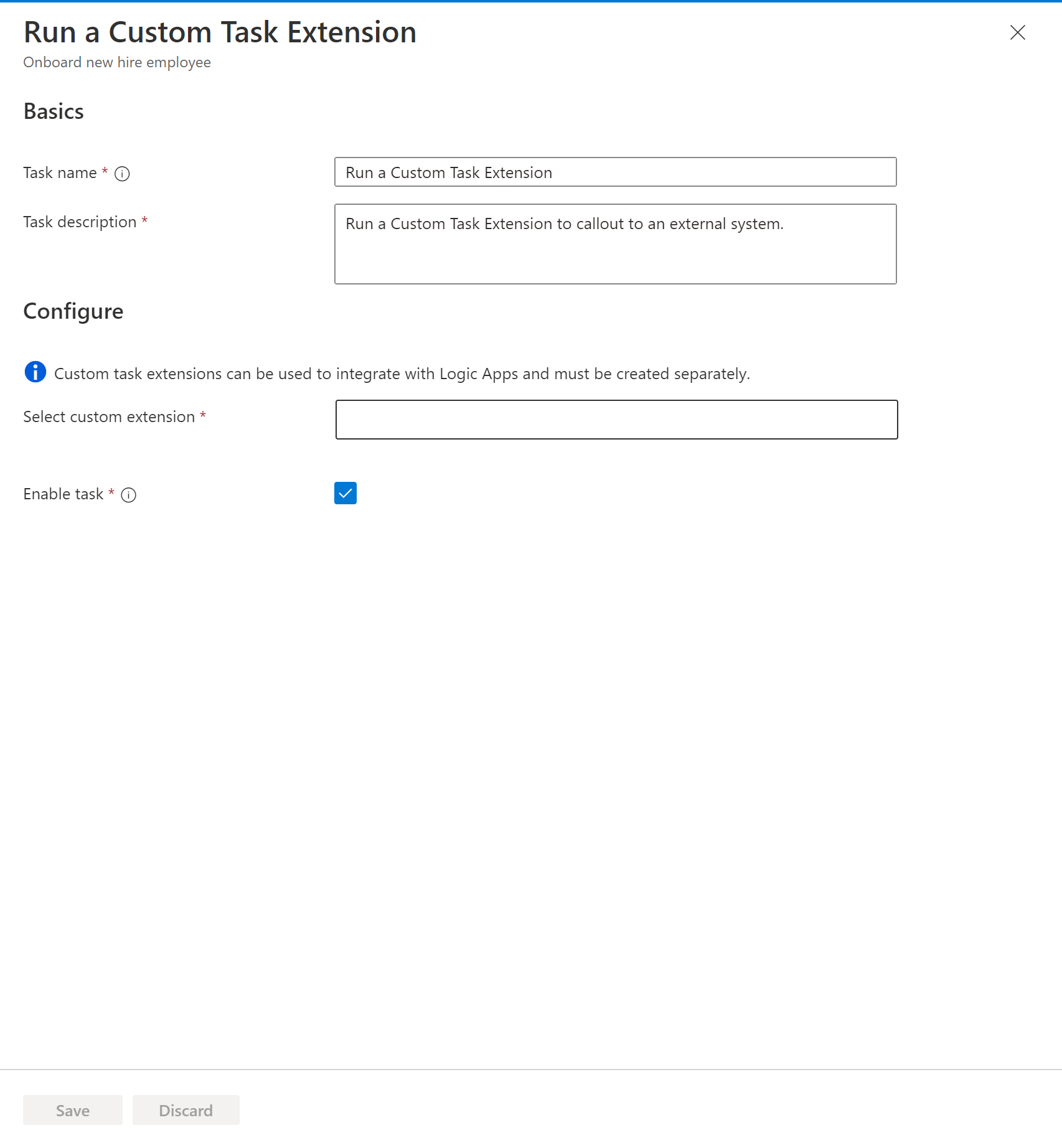
완료되면 저장을 선택합니다.